Lors de l'utilisation d'une source de données avancée, il n'est pas nécessaire d'enregistrer Remote Desktop Manager macOS puisque la clé de licence est stockée dans la source de données et récupérée directement à partir de celle-ci. Lors du lancement de l'application pour la première fois, simplement ajouter la source de données contenant la série. Le menu de licence pour enregistrer Remote Desktop Manager macOS est disponible pour SQLite, mais pas pour d'autres sources de données individuelles.
Il est possible de demander un essai pour essayer Remote Desktop Manager Team pendant 30 jours. Si vous décidez de ne pas enregistrer l'application avec une clé de licence Édition d'équipe à la fin de la période de 30 jours, vos données ne seront ni altérées ni effacées, et vous aurez un accès complet à celles-ci une fois que vous fournirez une clé de licence.
- Ajouter une clé de licence à la source de données, naviguer vers Administration – Licences.
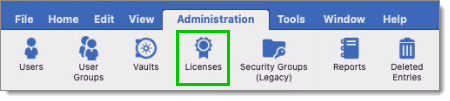
Administration – Licences - Cliquer Ajouter Licence.
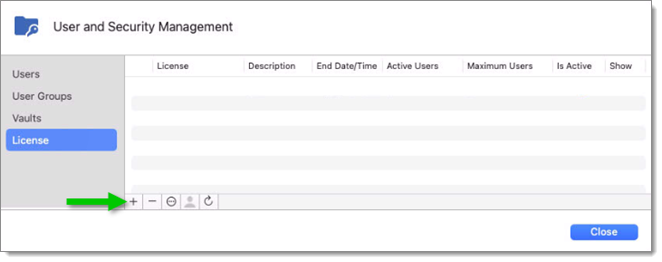
Add License Button - Entrer la clé de licence dans le champ Licence.
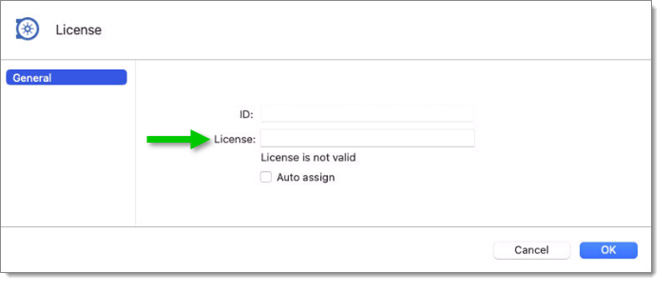
License Field - Optionnel : Cocher la case Auto assigner pour fournir automatiquement la série Remote Desktop Manager macOS à tous les nouveaux utilisateurs créés.
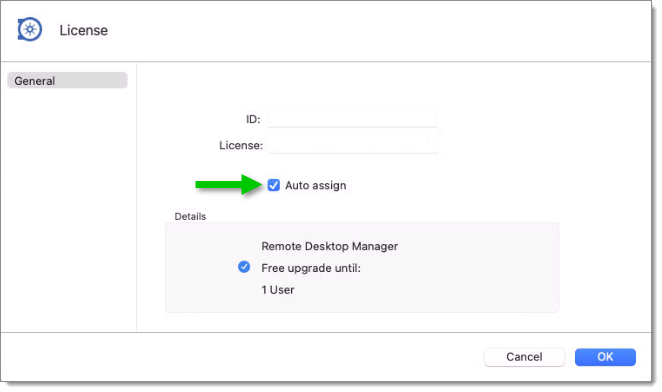
Auto Assign Setting - Cliquer OK.
- Cliquer le bouton Modifier dans la Gestion des utilisateurs et de la sécurité.
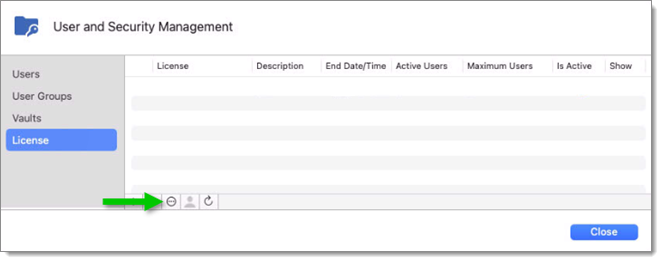
Edit Button - Cliquer Assigné à dans le menu de gauche.
- Cliquer Assigner à tous ou sélectionner dans la colonne Assigné qui devrait avoir un accès à la série Remote Desktop Manager macOS. Cette étape assignera automatiquement la licence aux utilisateurs sélectionnés, supprimant le besoin d'interagir avec chaque utilisateur.
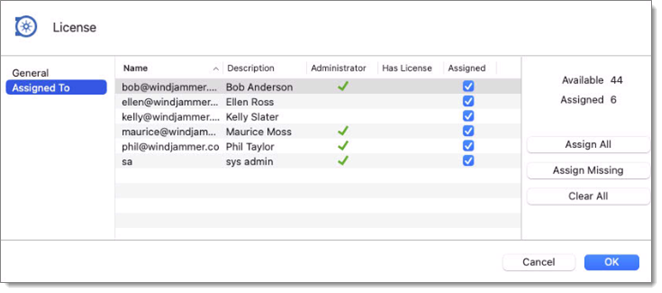
Assigned To Tab - Cliquer OK et Fermer la fenêtre de Gestion des utilisateurs et de la sécurité.







